快速容易地处理Windows、Mac 和Linux系统中文件路径问题
作者:景略集智
链接:https://www.zhihu.com/question/48755767/answer/423475686
来源:知乎
著作权归作者所有。商业转载请联系作者获得授权,非商业转载请注明出处。
今天分享一个Python 3里的技巧:快速容易地处理Windows、Mac 和Linux系统中文件路径问题。
编程中有个比较烦人的事情,Windows系统在文件名中间用的是反斜杠字符,而几乎所有其它计算机系统都是用的斜杠字符:
Windows文件名:
C:\some_folder\some_file.txt大部分其它操作系统:
/some_folder/some_file.txt
这事儿最早要追溯到上世纪80年代。第一版的MS-DOS系统使用的是斜杠字符来指明命令行选项。当微软在MS-DOS 2.0系统中添加对文件夹的支持时,由于已经使用了斜杠字符,所以他们就用了反斜杠字符。结果就是30多年后的今天,我们还在被迫忍受这种不一致。
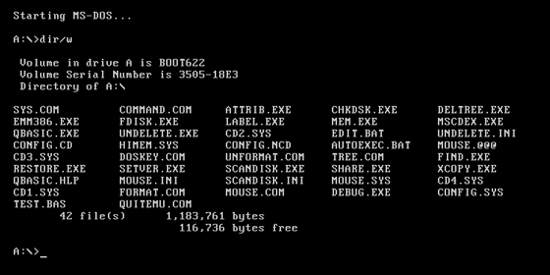
第一版MS-DOS
如果你想让你的Python代码在Windows、Mac和Linux系统都能运行,那你就得处理好这种平台特定问题。幸好,Python 3 里有个叫pathlib的新模块,能让我们轻松应对文件问题。
我们下面就看看在Python 3中处理文件名路径的不同方式,看看pathlib如何能让你的编程生活更美好更轻松!
错误方法:手动创建文件路径
比如说,你有一个数据文件夹,包含一个你想在Python程序中打开的文件:

如果你用以下Python代码,其实是不对的:
data_folder = "source_data/text_files/"file_to_open = data_folder + "raw_data.txt"f = open(file_to_open)print(f.read())
注:上面代码由于是在Mac系统上编写,因此使用的是Unix风格的斜杠字符。用Windows的朋友消消气。
从技术上讲,代码在Windows上仍然能够运行,因为Python有个很厉害的功能,当你在Windows系统中调取open()的时候,可以识别出来用的是哪种斜杠。但是即便如此,我们也不能常年靠这个。如果你在错误的操作系统上使用了错误的斜杠符号,有些Python库可能就不凑效了,特别是这些库和其它外部程序和库通过接口相连的时候。
而且Python只在Windows系统上支持识别出混合的斜杠字符,如果是在Mac系统上,代码中用了反斜杠符号的话,就完全不行了:
data_folder = "source_data\\text_files\\"file_to_open = data_folder + "raw_data.txt"f = open(file_to_open)print(f.read())# 在Mac上,代码会引发异常:
# FileNotFoundError: [Errno 2] No such file or directory: 'source_data\\text_files\\raw_data.txt'
由于以上以及其它原因,使用硬编码路径字符串写代码,会让其它程序员觉得不太靠谱。不管怎么说,应当避免这种情况。
传统解决方法:Python的os.path模块
Python的os.path模块中有很多工具可以处理这种特定操作系统的文件问题。
你可以用os.path.join()来创建一个路径字符串,确保针对当前操作系统使用正确的斜杠字符:
import os.pathdata_folder = os.path.join("source_data", "text_files")file_to_open = os.path.join(data_folder, "raw_data.txt")f = open(file_to_open)print(f.read())
这样代码不管是在Windows还是Mac系统上都能完美运行。问题是用这种方法实在太痛苦了。写出来os.path.join(),把路径的每个部分作为一个独立的字符串来传递,实在是又麻烦又不直观。
由于os.path模块里的大部分函数用起来都比较烦人,所以很多开发者常常“忘记”用它们,哪怕比较熟悉。这就造成了很多跨平台bug,让用户很恼火。
更好的解决方法:Python 3的pathlib!
Python 3.4介绍了一种全新的标准库pathlib,用于处理文件和路径问题,而且效果很棒!
使用pathlib时,你只需用斜杠符将路径或文件名传入一个新的Path()对象,剩下的交给它就可以了:
from pathlib import Pathdata_folder = Path("source_data/text_files/")file_to_open = data_folder / "raw_data.txt"f = open(file_to_open)print(f.read())
这里注意两点:
- 你应当在pathlib函数中使用斜杠符号。Path()对象会将斜杠符转换为适用于操作系统的正确斜杠符号。挺好!
- 如果你想添加路径,你可以在代码中直接使用/operator。再也不用一遍一遍的写os.path.join(a,b)了。
除了这之外,pathlib还有很多其它不错的功能:
例如,我们可以读取text文件的内容,再也不用担心搞混打开文件和关闭文件:
from pathlib import Pathdata_folder = Path("source_data/text_files/")file_to_open = data_folder / "raw_data.txt"print(file_to_open.read_text())
在上面的代码中,原来是有点问题的,因为打开的文件一直没有关闭,而pathlib则完全避免了这个问题。
实际上,pathlib能够很快很容易的做出大多数标准的文件操作:
from pathlib import Pathfilename = Path("source_data/text_files/raw_data.txt")print(filename.name)
# prints "raw_data.txt"print(filename.suffix)
# prints "txt"print(filename.stem)
# prints "raw_data"if not filename.exists():print("Oops, file doesn't exist!")
else:
print("Yay, the file exists!")
你甚至可以用pathlib准确地将Unix路径转换成Windows格式的路径:
from pathlib import Path, PureWindowsPathfilename = Path("source_data/text_files/raw_data.txt")# 将路径转换为 Windows 格式
path_on_windows = PureWindowsPath(filename)print(path_on_windows)
# prints "source_data\text_files\raw_data.txt"
如果你真的想在代码中安全地使用反斜杠符号,可以将路径声明为Windows格式,pathlib会将它转换为适用当前操作系统的格式:
from pathlib import Path, PureWindowsPath# 由于已明确声明路径在Windows格式中,因此可以用斜杠符号
filename = PureWindowsPath("source_data\\text_files\\raw_data.txt")# 将路径转换为适用当前操作系统的正确格式
correct_path = Path(filename)print(correct_path)
# 在Mac和Linux上打印 "source_data/text_files/raw_data.txt"
# 在Windows上打印"source_data\text_files\raw_data.txt"
如果你想更酷一点,也可以用pathlib解决相对文件路径,解析网络分享路径和生成file://urls等这些问题。这里举个例子,只需两行代码就能让你在浏览器上打开一个本地文件:
from pathlib import Path
import webbrowserfilename = Path("source_data/text_files/raw_data.txt")webbrowser.open(filename.absolute().as_uri())快速容易地处理Windows、Mac 和Linux系统中文件路径问题相关推荐
- linux查看Windows的ip命令,在windows系统和linux系统中查询IP地址命令的不同
在linux和windows系统上查询IP地址的命令是不一样的. 在linux中的命令行模式下,输入ifconfig即可查询到IP.而在windows系统下要查询IP地址需要先打开dos命令行,然后输 ...
- linux执行class文件_「大数据干货」Windows系统和Linux系统中打jar包与导入语句剖析...
Jar包是Java中的压缩包格式,同Zip格式一样,用来对.class文件统一管理,如下是在Windows系统和Linux系统中不同的打包和执行.class程序的过程. windows: Linux: ...
- linux中600是什么权限,linux系统中文件的权限
查看文件权限的语句: 在终端输入: ls -l xxx.xxx (xxx.xxx是文件名) 那么就会出现相类似的信息,主要都是这些: -rw-rw-r-- 一共有10位数 其中: 最前面那个 - 代表 ...
- linux搜索关键字并定位,Linux系统中文件定位与查找(示例代码)
Linux系统中文件查找 关键词 文件查找 | find | locate 本文主要介绍有关文件查找的两个命令--find和locate,以及压缩打包的命令--compress, gzip,bzip2 ...
- Linux系统文件夹权限475,linux系统中文件的特殊权限
在上篇博客中叙述linux系统中文件的基本属性,见http://vinsent.blog.51cto.com/13116656/1951574,这篇给大家带来linux系统文件的特殊权限,包括SUID ...
- linux检测到文件更新执行,一种更新Linux系统中文件的方法及操作方法专利_专利查询 - 天眼查...
1. 一种更新Linux系统中文件的方法,其特征在于,包括在基于Linux系统的电视的主 程序中设计一个功能接口,该功能接口在电视系统检测到外部存储设备接入时被调用,所 述功能接口实现以下内容: A: ...
- Linux系统中文件系统管理
一.文件系统的基本组成和文件系统结构 1.Linux 系统的基本组成 图例: Linux系统由Linux内核和一系列GNU库及程序组成.根据其所处的位置,从内向外依次分为:内核.运行 ...
- linux系统中文件的几种类型
Linux系统是以文件的形式来进行管理的.Linux文件类型常见的有:普通文件.目录.字符设备文件.块设备文件.符号链接文件等,如果想了解这方面知识的弟兄,就进来了解了解. Linux系统不同于win ...
- python可以在苹果系统上装吗_在Windows、Mac和 Linux系统中安装Python与 PyCharm
"工欲善其事,必先利其器",本文介绍 Python环境的安装和 Python的集成开发环境(IDE) PyCharn的安装. 一.Python安装( Windows.Mac和 Li ...
最新文章
- pytorch 之手写数字生成网络
- PHP获取当前毫秒时间戳
- Windows10上安装Git 2.10.2详细图解
- css overflow属性的测试
- python中修改字符串的值
- 支付宝小程序升级,一统阿里大生态!
- (一)Linux下C++ OpenCV开发环境搭建
- 锂电池保护板测试软件,锂电池保护板的简单检测方法
- SQL数据库置疑问题的处理方法
- 怎样使用Fiddler工具进行APP抓包
- 2.3 Visio画虚线后插入word或PPT变为实线
- 管理者要做木匠,不要做医生”。木匠眼里,没有废料,每一块木材都有它的作用;而在医生眼里,没有完全健康的人,每个人都是病人
- 计算机二级考试能不能用键盘,计算机二级 ,你中招了吗?
- java中小数点位数_Java中限制小数位数问题
- Windows电脑垃圾的清理
- 自学平面设计,不能不知道的基础知识点是什么?
- 01背包问题深度理解
- 十七、网上商城项目(3)
- react将表格动态生成视频列表【代码】【案例】
- 1135 Is It A Red-Black Tree (30分)
